Раздел: Документация
0 ... 5 6 7 8 9 10 11 ... 149 ЗАНЯТИЕ 2  Работа с файлами чертежей ТЕМА ЗАНЯТИЯ На этом занятии будут рассмотрены вопросы, касающиеся операций с файлами чертежей. Кроме того, вы узнаете, как работать с резервными копиями файлов, которые создает AutoCAD, и организовать структуру папок для проектов. Выполнив предлагаемые упражнения, вы научитесь: •создавать новые чертежи; •открывать и закрывать существующие чертежи; •сохранять чертежи на диске, в том числе под другим именем и в другой папке; •открывать отдельные части чертежей. Упражнение 1. Создание и сохранение нового чертежа Прежде вы приступите к изучению операций по созданию и сохранению чертежей, обратите внимание на то, что в зависимости от установок, выполненных в диалоговом окне Options (Настройки), возможны три варианта начала работы с AutoCAD: с использованием диалогового окна Startup (Начало работы) или Select template (Выбор шаблона), а также без них. Вариант управления запуском AutoCAD можно задать в диалоговом окне Options (Настройки), которое вызывается с помощью одноименной команды меню Tools (Сервис). Перейдите на вкладку System (Система) этого диалогового окна и откройте список Startup (При запуске) (рис. 2.1). Он содержит два элемента: Show Startup dialog box (Диалоговое окно начала работы) и Do not show a startup dialog (Без начального окна).
Рис. 2.1. Список, в котором выбирается окно, появляющееся после запуска AutoCAD При выборе элемента Do not show a startup dialog (Без начального окна) вариант начала работы над чертежом будет зависеть от установок на вкладке Files (Файлы) диалогового окна Options (Настройки). Если в области Drawing Template Settings (Параметры шаблона рисунка) заданы путь и имя файла шаблона, используемого по умолчанию, AutoCAD начнет работу без вывода какого-либо диалогового Представленные в электронном виде данные чертежа записываются в файл чертежа AutoCAD. Основным устройством, используемым для хранения таких файлов, является жесткий диск компьютера. Дискеты, компакт-диски, локальные сети и Интернет применяются главным образом для передачи файлов с одного компьютера на другой, например для представления результатов клиентам или для передачи чертежей производителям. i Создание и сохранение чертежа Файл чертежа имеет имя, которое назначается пользователем, и расширение .dwg. Имя файла должно соответствовать соглашениям, принятым в операционной системе Windows, то есть состоять не более чем из 256 цифровых или алфавитных символов. Имена файлов и папок могут быть указаны строчными и прописными буквами. В именах можно использовать символы -, $, #, (, ) и А, но такие символы, как \, /, :, ?, <, > и , не допускаются. Всем создаваемым в AutoCAD файлам чертежей автоматически присваивается расширение имени окна, используя установки файла-шаблона. Если файл шаблона не указан, AutoCAD отобразит диалоговое окно Select template (Выбор шаблона). 1. Запустите систему AutoCAD. Если появится диалоговое окно Select template (Выбор шаблона), можно приступить к созданию чертежа, выбрав какой-либо из шаблонов или применив установки, заданные по умолчанию. При использовании последнего варианта откройте список рядом с кнопкой Open (Открыть), а затем выберите в нем команду Open with no Template — Metric (Открыть без шаблона — Метрические). Если отображается диалоговое окно Startup (Начало работы), показанное на рис. 2.2, к созданию чертежа можно приступить, активизировав одну из трех кнопок: Use a Wizard (Вызов мастера), Use a Template (Выбор шаблона) или Start from Scratch (Простейший шаблон). 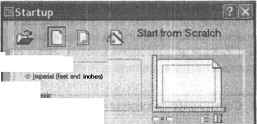 © imperial feet and inches)
Рис. 2.2. Диалоговое окно Startup СОВЕТ Существует еще один способ создания нового чертежа — использование команды New (Новый). Ее можно вызвать из меню File (Файл) одним из трех способов: выбрав пункт New (Создать), набрав new в командной строке или нажав клавиши Ctrl+N. Перечислим возможности, которые вы получите в результате выбора той или иной кнопки. □Use a Wizard (Вызов мастера). Программа предоставляет два мастера: Quick Setup (Быстрая подготовка) и Advanced Setup (Детальная подготовка). Первый из них просит указать тип единиц чертежа и размеры области черчения (лимиты), а второй предлагает выбрать единицы чертежа, направление отсчета и единицы измерения для углов, а также размеры области черчения. □Use a Template (Выбор шаблона). Выбрав эту кнопку, вы получите возможность использовать для создания чертежа шаблон (прототип) (рис. 2.3). Шаблон — это чертеж, в котором выполнены установки, но не содержатся какие-либо графические объекты. Start from Scratch (Простейший шаблон). После активизации этой кнопки предлагается выбрать одну из стандартных установок: Imperial (Британ- 0 ... 5 6 7 8 9 10 11 ... 149
|
||||||||||||||||||||||||||||||||||||||||
